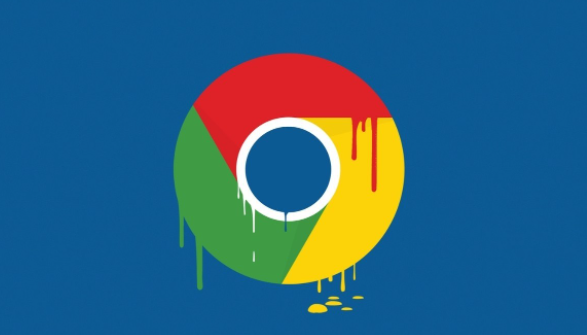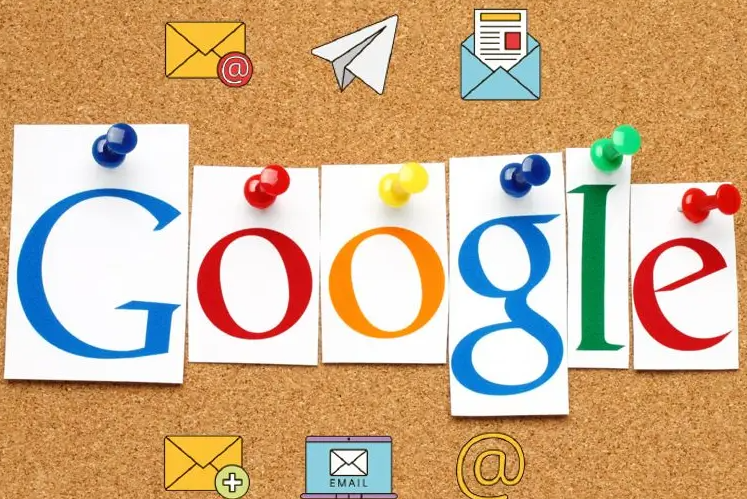Chrome浏览器启动慢怎么办
时间:2025-07-16
来源:谷歌浏览器官网

1. 清理缓存和浏览数据:浏览器在长时间使用后会积累大量的缓存文件,这些文件会占用磁盘空间,并且可能影响浏览器的性能。定期清理缓存可以减少浏览器加载时间,提高启动速度。操作步骤如下:打开谷歌浏览器,点击右上角的菜单按钮(三个竖点),选择“更多工具”-“清除浏览数据”。在弹出的对话框中,选择要清除的内容,包括浏览历史记录、下载记录、缓存的图片和文件等,然后点击“清除数据”按钮。
2. 禁用或删除不必要的扩展程序:过多的扩展程序会在浏览器启动时自动加载,这会消耗系统资源,导致浏览器启动速度变慢。禁用或删除不需要的扩展程序可以显著提高启动速度。操作步骤如下:打开Chrome浏览器,点击右上角的三个点图标,选择“更多工具”,再点击“扩展程序”,进入扩展程序管理页面。在该页面中,找到不常用的扩展程序,将其开关切换至关闭状态,或者点击“删除”按钮将其从浏览器中移除。
3. 检查并更新浏览器版本:旧版本的浏览器可能存在性能问题或兼容性问题,导致启动速度变慢。检查是否有可用的浏览器更新,并及时进行更新,以确保浏览器处于最佳状态。操作步骤如下:打开Chrome浏览器,点击右上角的三个点图标,选择“帮助”,然后点击“关于Google Chrome”。如果有可用更新,页面会显示更新按钮,点击即可安装最新版本。更新完成后,重启Chrome以应用更新。
4. 优化系统设置:确保操作系统和驱动程序都是最新的,并且与Chrome浏览器兼容。有时候,过时的操作系统或驱动程序可能会导致浏览器性能下降。此外,还可以尝试调整系统的虚拟内存设置,以提供更好的性能支持。
5. 减少启动项:在操作系统中,检查并减少开机时自动启动的程序和服务,以释放更多的系统资源供Chrome浏览器使用。可以通过任务管理器(Windows系统)或系统偏好设置(Mac系统)来管理和禁用不必要的启动项。
6. 关闭自动检测代理设置:打开Chrome浏览器,点击右上角的菜单按钮(通常是三个点或三条横线),选择“设置”。在设置页面的最下方,点击“更多高级设置”。找到并点击“更改代理服务器设置”。在弹出的窗口中,打开“局域网设置”。取消勾选“自动检测设置”。因为自动检测设置可能会拖慢Chrome浏览器的启动速度和访问网页的速度。
7. 启用硬件加速:打开Chrome浏览器的设置页面,向下滚动并点击“高级”,在“系统”部分中,勾选“使用硬件加速模式(如果可用)”选项。更改此设置后,需要重启Chrome才能生效。硬件加速可以利用计算机的GPU来加速浏览器的渲染过程,从而提高浏览器的启动速度和运行效率。
8. 检查Chrome后台任务:打开Chrome浏览器的任务管理器(可以通过点击右上角的三个点图标,选择“更多工具”,然后点击“任务管理器”),在任务管理器窗口中,查看进程列表,选中占用资源高的进程,点击“结束进程”。关闭那些占用过高资源的标签页或插件,以释放系统资源,提高浏览器的响应速度。